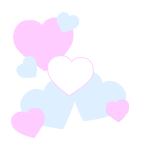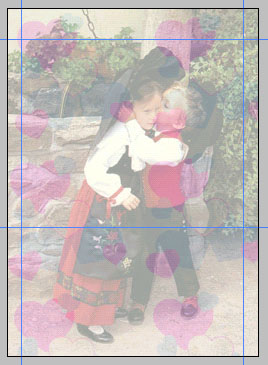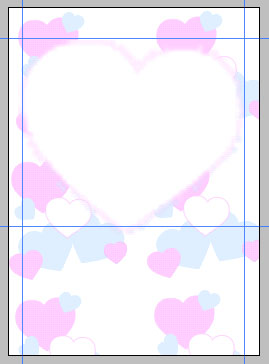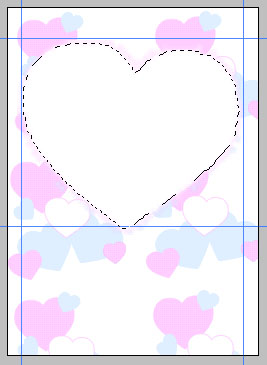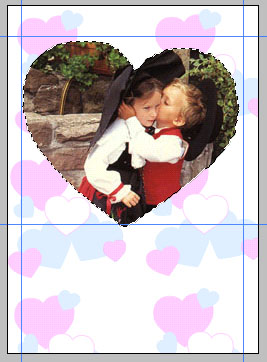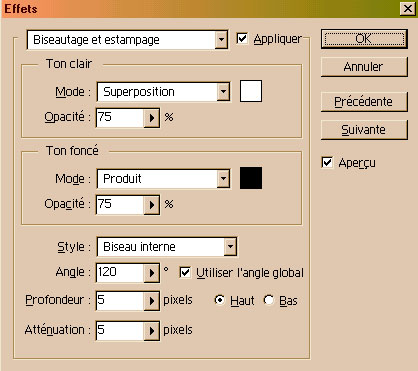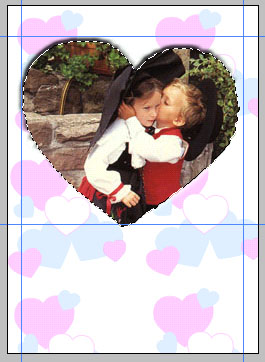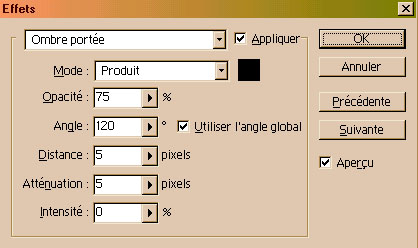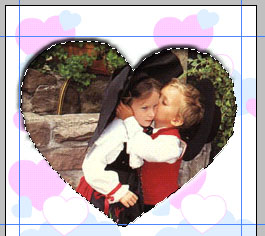|
Cadre |
|
|
|
|
|
Etape 1: |
|
|
|
On va faire un petit cadre assez sympa pour vos photos de famille par exemple. Pour cela prenez les images ci-dessous pour ce tutorial. Copiez-les dans un fichier sur votre disque dur.
|
|
Etape 2: |
|
|
|
Sélectionnez la texture des coeurs avec l'outil rectangle, faite un Ctrl+C et faite des Ctrl+V sur la photo des enfants, prenez le soin de ranger correctement les calques de la texture par dessus la photo. Ensuite liez les textures ensemble (pas la photo). Baissez l'opacité de la texture à 60%, puis tirez quatre lignes de repères (H= 1 cm et 7,7 cm et V= 5 mm et 8,3 cm). Ensuite ramenez l'opacité de la texture à 100%.
|
|
Etape 3: |
|
|
|
Avec la baguette magique, sélectionnez l'intérieur d'un des petits coeurs, puis faite un Ctrl+C puis un Ctrl+V. Ensuite placez le coeur au centre du carré que forme les lignes de repères. Faite un Ctrl+T et agrandissez le coeur pour qu'il touche a peu près les lignes. Puis avec la baguette magique, sélectionnez le centre du coeur.
|
|
Etape 4: |
|
|
|
Maintenant sélectionnez le calque de la texture, et appuyez sur la touche "SUPPR" ou "Delete" pour certains claviers.
|
|
Etape 5: |
|
|
|
Sans perdre la sélection, allez dans Filtre/Effets/Biseautage et estampage et mettez-y les valeur ci-dessous.
Maintenant rajoutez une petite touche d'ombre portée, entrez les valeurs ci-dessous, ensuite désélectionnez la sélection.
|
|
Etape 6: |
|
|
|
Vous n'avez plus qu'à y mettre un petit texte de votre choix, aplatir l'image et l'enregistrer sur votre disque dur en JPG et le tour et jouer. Maintenant faites marchez votre imagination pour vos prochains cadres. ~:o)
|